Cara Menampilkan Kecepatan Internet di Windows 10 – Internet merupakan suatu hal yang sekarang ini cukup penting karena dengan menggunakan internet kita bisa membuka browser untuk mencari suatu hal, selain itu internet juga dapat menunjang kita dalam menggunakan media sosial.
Selain di Hp pastinya internet dapat digunakan di perangkat yang lebih besar lagi seperti Komputer ataupun Laptop. Dalam penggunaan internet pastinya kita memiliki batasan seperti kuota yang apabila kita pakai terus menerus akan habis.
Kemudian itu internet memiliki kecepatan yang bisa cukup cepat ataupun bisa cukup rendah dari segi kecepatan, untuk itu apabila kita ingin memastikannya harus mengetahui berapa kecepatan yang ada pada internet kita, kalau di Hp ada yang namanya Internet Speed Meter sedangkan di Laptop ataupun Komputer ada aplikasi sejenis itu yang bernama NetSpeed Monitor.
Baca juga : Aplikasi Terbaik Untuk Mengetahui Penggunaan Data Internet
Dengan menggunakan aplikasi tersebut kita dapat memantau kecepatan yang kita gunakan apabila sedang menggunakan internet untuk browsing ataupun membuka media social pada Komputer ataupun Laptop.
Berikut ini Cara Menampilkan Kecepatan Internet di Windows 10
- Hal pertama yang harus kamu lakukan adalah mendowload NetSpeed Monitor melalui link berikut ini Download NetSpeed Monitor.
- Setelah selesai mendownload, klik kanan pada file tersebut kemudian pilih Troubleshoot compatibility, cara ini dilakukan apabila aplikasi tersebut memunculkan tulisan tidak support.

- Setelah itu tunggu beberapa saat hingga program untuk Troubleshooter terbuka klik tombol yang bertuliskan Test the program….
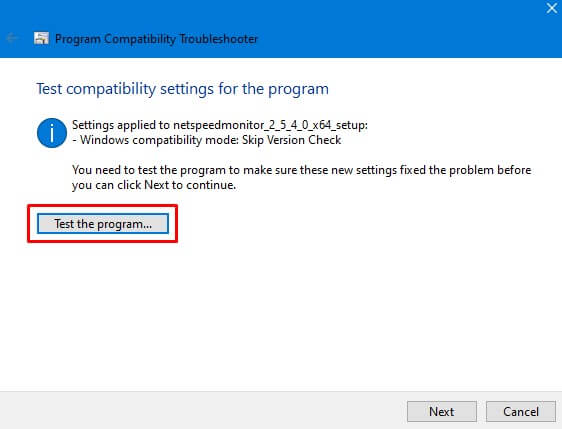
- Ketika sudah menekan tombol tersebut maka akan terbuka aplikasi installer dari NetSpeed Monitor, pada tampilan pertamanya kamu bisa menekan tombol Next.
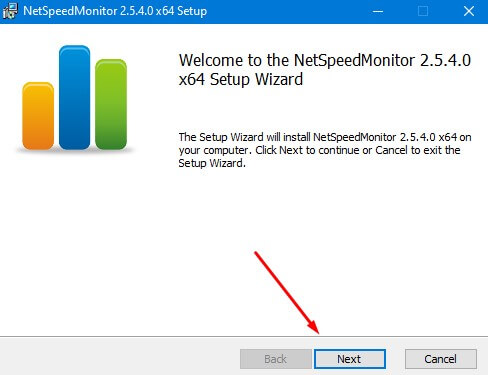
- Setelah itu akan tampil, tampilan donate apabila kamu ingin donate, kamu bisa melewati langkah ini dengan mengklik Next.
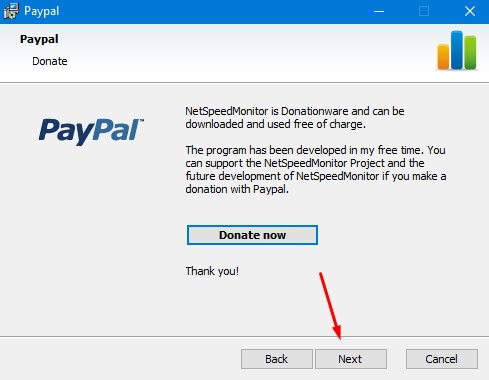
- Selanjtunya ceklis pada kotak disamping tulisan I accept the terms…, dan jika sudah klik Next.
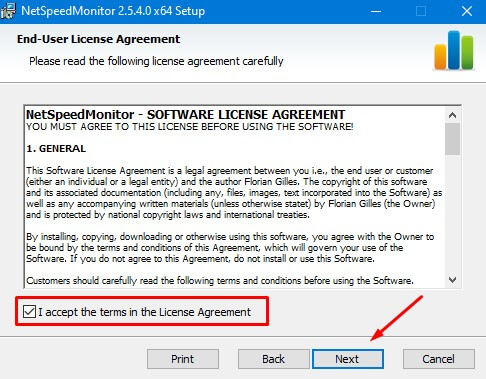
- Tentukan lokasi tempat penginstallan aplikasi ini, jika sudah klik Next lagi.
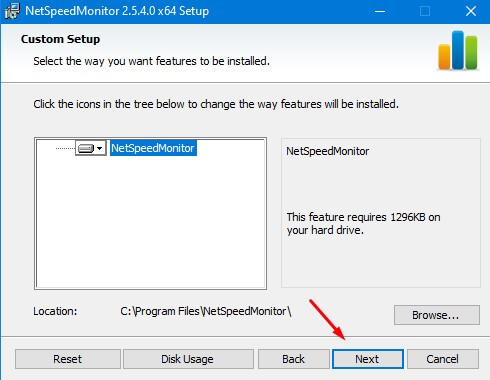
- Tunggu hingga proses penginstallan seleesai.
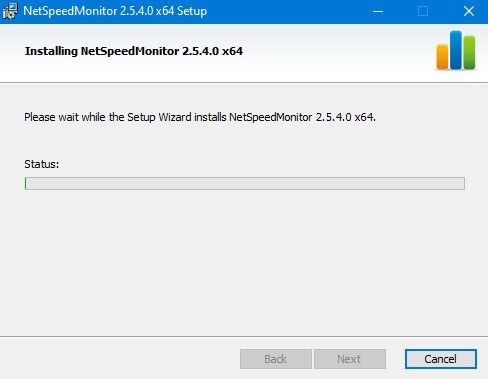
- Apabila sudah selesai namun belum kunjung tampil kamu bisa menuju folder penginstallan dari aplikasi ini, dan double klik pada aplikasi yang bertuliskan nsmc.exe dan kemudian tekan tombol Yes.
- Letak nsmc biasanya ada di C:/Program Files/NetSpeedMonitor.

- Dengan cara tersebut maka kecepatan internet kamu akan segera tampil di pojok kanan bawah dari layar komputer atau laptop kamu.
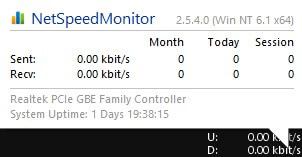
Note : Apabila versi Windows kamu dibawah Windows 10 kamu bisa langsung tanpa harus menggunakan Troubleshoot compatibility lagi.
Baca juga : Cara Mempercepat Koneksi Internet pada HP
Sekian artikel mengenai Cara Menampilkan Kecepatan Internet di Windows 10, dengan mengetahui kecepatan juga kita bisa membatasi berapa kuota yang ingin digunakan karena biasanya dengan menggunakan aplikasi jenis ini akan mentotalkan kuota yang terpakai sehingga kita tidak boros dalam menggunakan dan tau batasannya.
Untuk kamu yang tertarik untuk melihat artikel lainnya dapat mengunjungi website Kabelkusutblog.com.



